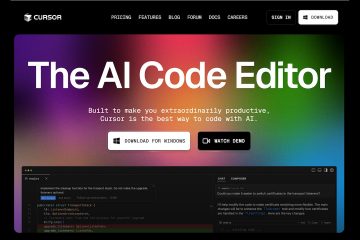Cómo cambiar el idioma en Canva
Cuando trabajas con un equipo en Canva que habla un idioma diferente, necesitas personalizar tu tablero para que puedas comunicarte de manera efectiva. Afortunadamente, este es un proceso relativamente fácil.
Si desea cambiar el idioma de la interfaz de usuario de Canva, lo tenemos cubierto. Este artículo te dirá todo lo que necesitas saber.
Cambiar la configuración de idioma en tu interfaz de Canva
Canva incorpora un montón de funciones sencillas para ayudarte a crear diseños sorprendentes. Además, usar la aplicación móvil Canva es fácil de navegar. Pero, ¿qué sucede si no es un hablante nativo de inglés y desea cambiar la configuración de idioma?
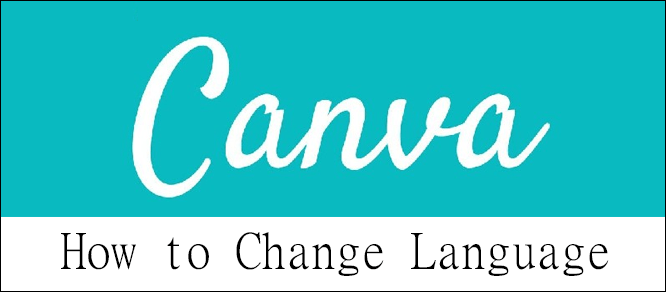
Cambiar a su idioma preferido es la única salida. Sin embargo, esto solo es posible si domina el arte de navegar por la herramienta y encontrar su idioma preferido. Afortunadamente, los usuarios de Canva tienen la libertad de cambiar la configuración de idioma.
Puedes cambiar el idioma haciendo clic en el ícono de configuración en la página de inicio. El icono aparece en la página de inicio de Canva antes de iniciar sesión en la cuenta. El contenido textual de los diseños se cambia de forma independiente mediante un método manual. La actualización de su idioma preferido en la interfaz de usuario no se aplica a los diseños.
Cambiar la configuración de idioma en Canva es más fácil o complejo, según el método que utilice.
1. Acceder a la configuración de idioma
Cuando quieras cambiar la configuración de idioma en Canva, el primer paso es acceder a la configuración de idioma. Aquí es donde tienes la opción de elegir tu idioma preferido. A veces, acceder a la configuración de idioma puede ser difícil. Los pasos a continuación pueden ayudarlo a acceder a la configuración con facilidad.
En su aplicación de escritorio Canva, haga clic en el avatar en la esquina superior derecha de la página de inicio de Canva.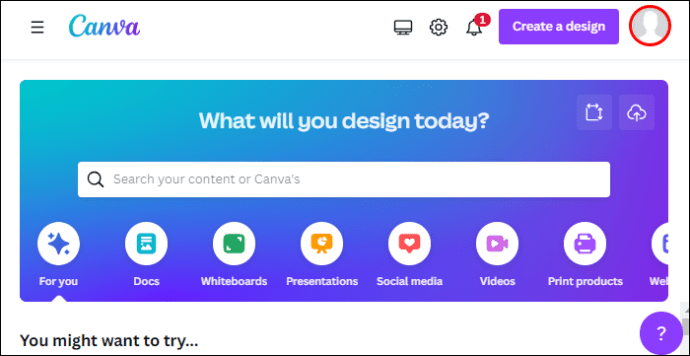 Una vez que se suelta Aparece el menú desplegable, haz clic en”Configuración de la cuenta”.
Una vez que se suelta Aparece el menú desplegable, haz clic en”Configuración de la cuenta”.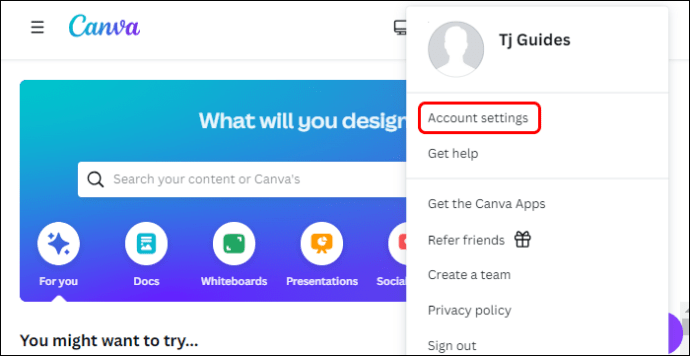 A continuación, haga clic en la pestaña”Su cuenta”.
A continuación, haga clic en la pestaña”Su cuenta”.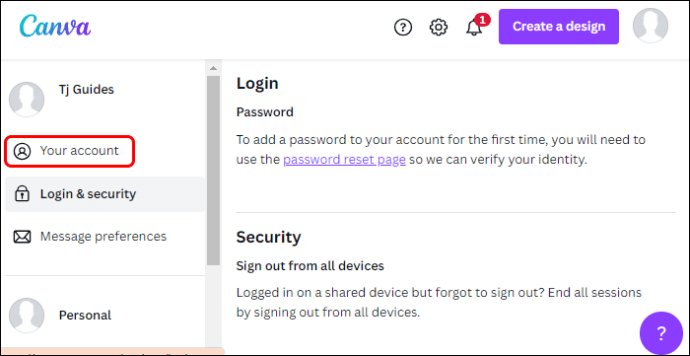 Bajo la configuración de idioma , haga clic en el menú desplegable y seleccione su idioma preferido de la lista provista.
Bajo la configuración de idioma , haga clic en el menú desplegable y seleccione su idioma preferido de la lista provista.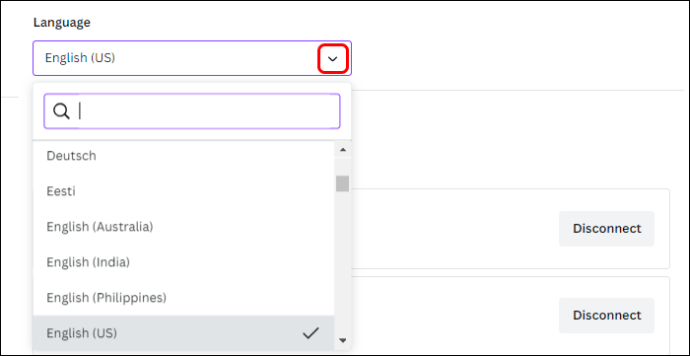 Guardará automáticamente todos los cambios después de hacer clic en su idioma preferido.
Guardará automáticamente todos los cambios después de hacer clic en su idioma preferido.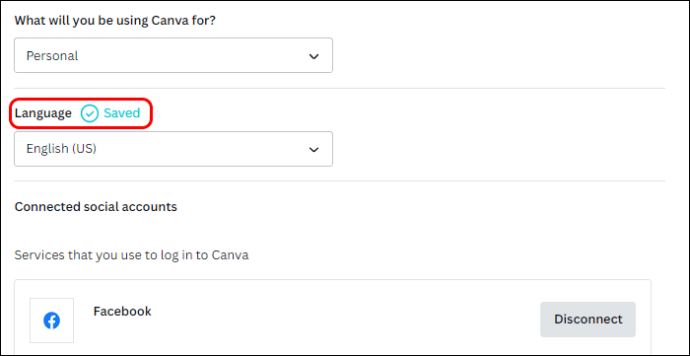 La configuración de idioma de Canva solo funciona cuando se usa la aplicación de escritorio. Los usuarios de teléfonos móviles no pueden acceder a esta función porque aún no se ha lanzado.
La configuración de idioma de Canva solo funciona cuando se usa la aplicación de escritorio. Los usuarios de teléfonos móviles no pueden acceder a esta función porque aún no se ha lanzado.
2. Cambiar el idioma
Después de acceder a la página Configuración de la cuenta, puede cambiar el idioma de la interfaz de usuario de Canva a su opción preferida. Así es como se hace:
En la pestaña”Tu cuenta”, haz clic en el menú desplegable debajo de”Idioma”.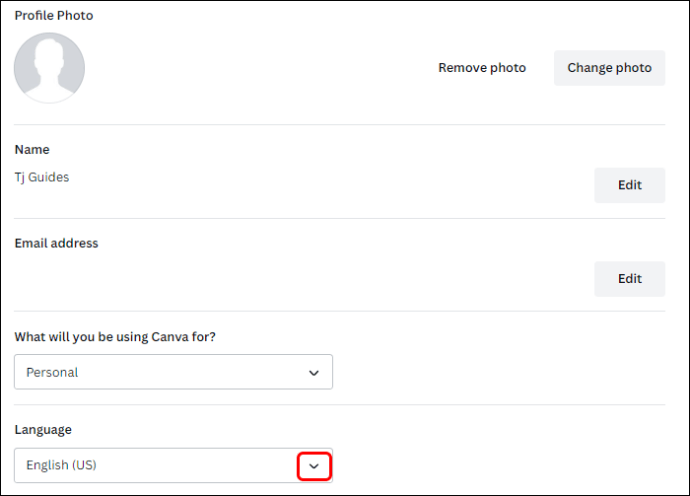 Seleccione su idioma de interfaz de Canva preferido de la lista provista. La página se actualizará en el idioma recién seleccionado.
Seleccione su idioma de interfaz de Canva preferido de la lista provista. La página se actualizará en el idioma recién seleccionado.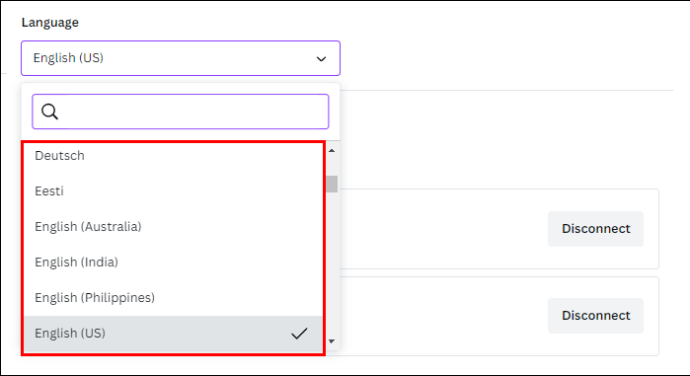
Como alternativa, puede cambiar a su idioma preferido usando el ícono de configuración en la parte inferior de su página de inicio. Aunque esto cambia el idioma de la interfaz de Canva, no traduce el idioma utilizado en los diseños y otros archivos guardados.
Cuando desee cambiar el idioma utilizado en los diseños guardados, debe Tradúzcalos manualmente o utilice la herramienta de traducción integrada de Canva. Siempre que comprenda el procedimiento correcto, cambiar el idioma en Canva es un proceso simple que puede lograr con solo unos pocos clics.
Usar Canva en su idioma preferido hace que el proceso de diseño sea más fluido. Además, desencadena una experiencia divertida y memorable. Canva ofrece varios idiomas entre los que puede elegir para usar al diseñar. La personalización de su interfaz de usuario mejora sus posibilidades de generar diseños de alta calidad y le ahorra mucho tiempo.
3. Guardar cambios
Después de realizar los cambios necesarios en tu cuenta de Canva, recuerda guardarlos. Cuando olvida guardar los cambios, la cuenta vuelve a la configuración predeterminada. No importa si está utilizando Canva en una computadora de escritorio o en un teléfono móvil, es imprescindible guardar los cambios. Sin embargo, lo que marca la diferencia es cómo guardas los cambios.
Guardar cambios en el escritorio
Cuando editas tu diseño, Canva guarda automáticamente las ediciones como parte de tu trabajo. Sin embargo, también puede guardar los cambios manualmente. Para guardar los cambios, haga lo siguiente:
Mire el ícono Guardar en la barra de estado. Si el icono está visible, sus cambios se han guardado. Si no está seguro de si los cambios se han guardado, continúe y hágalo manualmente. Haz clic en el botón Guardar en la esquina superior derecha de la pantalla.
Cómo guardar cambios usando la aplicación móvil Canva
Cuando usas Canva en un móvil, guarda automáticamente todos los cambios que haces. La forma más segura de mejorar el bienestar de sus datos es guardar manualmente los cambios. Confiar demasiado en la función de guardado automático puede costarle dinero, ya que puede perder fácilmente sus datos.
Siga los pasos a continuación para guardar los cambios:
Haga clic en el icono”Guardar”en la esquina inferior derecha de su pantalla Cuando desee guardar su diseño como una nueva versión, haga clic en el ícono en la esquina superior derecha de su pantalla y haga clic en”Guardar”como una nueva versión.
Guardar su trabajo regularmente lo ayudará a evitar perder el cambios importantes. Si cierra accidentalmente la aplicación Canva sin guardar los cambios, los cambios se descartarán automáticamente.
Preguntas frecuentes
¿Cuántos idiomas tiene Canva?
Canva brinda a sus usuarios acceso a más de 100 idiomas. Los idiomas incluyen los idiomas nacionales de varios países entre los idiomas locales. Se espera que se agreguen más idiomas en un futuro cercano para acomodar a todos.
¿Puedo cambiar el idioma en Canva más de una vez?
Sí. Puede cambiar su idioma de Canva innumerables veces, según sus preferencias.
¿Puedo agregar un idioma en Canva si no encuentro mi elección?
No. No hay opción para agregar otro idioma en Canva si no encuentra su preferencia. Sin embargo, hay más de 100 opciones disponibles.
¿Por qué no puedo cambiar mi idioma predeterminado usando la aplicación móvil de Canva?
Al usar Canva en tu teléfono móvil, puedes’t cambiar el idioma del usuario. Los desarrolladores de Canva aún no han integrado esta función en la aplicación. La buena noticia es que puede lograr esto utilizando su navegador web en una computadora de escritorio.
Cambie la configuración de idioma de Canva en un abrir y cerrar de ojos
Puede cambiar su preferencia de idioma en no hay tiempo. Siempre que esté utilizando la herramienta en su escritorio, solo se necesitan unos pocos clics. La aplicación móvil Canva te brinda una experiencia perfecta al crear diferentes tipos de diseños. La única limitación es que no puedes cambiar entre los idiomas proporcionados.
¿Alguna vez has querido cambiar la configuración de idioma en Canva? Si es así, ¿usó alguno de los consejos y trucos presentados en este artículo? Háganos saber en la sección de comentarios a continuación.
Descargo de responsabilidad: algunas páginas de este sitio pueden incluir un enlace de afiliado. Esto no afecta nuestro editorial de ninguna manera.